Comment configurer le DNS dynamique gratuit pour l'accès à distance à votre PC
Qu'est-ce que le DNS dynamique que vous demandez peut-être? Fondamentalement, le DNS dynamique est un service fourni par des fournisseurs tiers où une adresse IP en constante évolution donnée par un fournisseur d'accès est mise à jour régulièrement et associée à un nom d'hôte donné par l'entreprise. Si vous avez une connexion Internet haut débit à la maison, vous avez plus que probablement une adresse IP dynamique.
Une adresse IP dynamique change de temps en temps, par rapport à une adresse IP statique, qui ne change jamais. Normalement, une adresse IP changeante ne pose aucun problème jusqu'à ce que vous essayiez de vous connecter à un périphérique local depuis l'extérieur de votre réseau domestique. Avec une adresse IP en constante évolution, vous pourrez peut-être vous connecter plusieurs fois, mais pas après les mises à jour de l'adresse IP.
Alors pourquoi voudriez-vous trouver votre ordinateur sur Internet en premier lieu? Eh bien, il y a plusieurs raisons pour lesquelles vous voudriez connaître votre adresse IP dynamique:
1. Connectez-vous à votre ordinateur via Remote Desktop Connection et accédez à vos fichiers
2. Diffusez de l'audio et de la vidéo depuis votre serveur multimédia domestique vers n'importe quel endroit dans le monde
3. Voir et contrôler une caméra IP de n'importe où
Il existe de nombreuses autres raisons pour lesquelles il peut être utile de connaître votre adresse IP. Alors pourquoi tout le monde n'a pas une adresse IP statique? Eh bien, il est fondamentalement beaucoup moins cher pour les FAI de garder les adresses IP tournantes à leurs clients. Si vous voulez une adresse IP statique, vous devrez payer des frais mensuels supplémentaires et la plupart des fournisseurs de services Internet ne les offriront même pas aux clients résidentiels.
DNS dynamique
C'est là que le DNS dynamique entre en jeu. En utilisant ce service, vous pouvez théoriquement créer une adresse IP statique pour votre ordinateur personnel. Voici comment cela fonctionne. Lorsque vous visitez un site Web sur Internet, vous pouvez taper l'adresse IP ou saisir le nom de domaine, comme www..com. Il y a des serveurs DNS partout dans le monde qui gardent la trace des noms qui correspondent aux adresses IP numériques.
Lorsque vous visitez un site Web, votre ordinateur recherche d'abord l'adresse IP d'un serveur DNS, puis demande le site. C'est idéal pour les serveurs qui ont des adresses IP statiques qui ne changent jamais, mais qui ne conviennent pas aux serveurs qui utilisent des connexions haut débit domestiques. Cela signifie que votre serveur «bouge» constamment sur Internet et gâche la relation biunivoque entre les noms de domaine et les adresses IP.
La solution pour configurer le DNS dynamique, par lequel un serveur tiers garde une trace de son adresse IP actuelle et donne cette information lorsque vous tapez votre nom de domaine unique. De cette façon, vous pouvez donner à votre adresse IP dynamique une adresse IP statique statique. Lorsque vous vous connectez à votre ordinateur, vous tapez le nom de domaine ou vous envoyez un ping au nom de domaine pour trouver l'adresse IP actuelle.
Les noms de domaine sont toujours des sous-domaines de la société avec laquelle vous créez un compte. Par exemple, un fournisseur de services DNS dynamiques est no-ip.com. Donc, lorsque vous vous inscrivez et créez un nom d'hôte, il finira par ressembler à quelque chose comme aseemkishore.no-ip.com. La première partie est ce que vous voulez tant que quelqu'un d'autre ne l'a pas déjà pris.
Pour déterminer votre adresse IP actuelle, tous ces services fonctionnent de l'une des deux manières suivantes: soit vous installez un logiciel sur votre ordinateur qui met constamment à jour leurs serveurs, soit vous configurez le service sur votre routeur, s'il est pris en charge. Beaucoup de nouveaux routeurs ont des fournisseurs DNS dynamiques comme DynDNS intégré, de sorte que vous pouvez demander au routeur de mettre automatiquement à jour l'adresse IP vers le fournisseur DNS dynamique lorsqu'il change.
Comment configurer le DNS dynamique
L'un des meilleurs fournisseurs de DNS dynamiques était DynDNS, mais ils ont récemment supprimé tous leurs plans gratuits en 2014. Ils ne coûtent que 25 $ par an pour leur plan d'accès à distance, ce qui est peu cher pour les fonctionnalités, mais ce n'est pas gratuit!

Si vous avez vraiment l'intention de vous connecter à distance depuis différentes parties du monde et que vous voulez quelque chose de très fiable, DynDNS vaut vraiment la peine d'être payé.
Cependant, il existe plusieurs options gratuites qui font un très bon travail et fonctionneront très bien pour la plupart des gens. Je vais écrire sur mon préféré actuel, qui est no-ip.com. J'en mentionnerai également quelques autres en bas de l'article.
pas d'IP
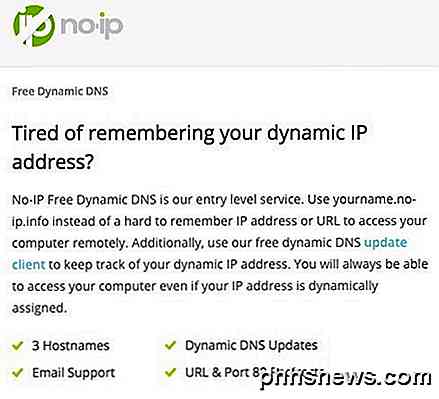
Le DNS dynamique gratuit fourni par no-ip inclut jusqu'à 3 noms d'hôtes, un support par e-mail, des mises à jour DNS dynamiques (évidemment) et des redirections URL et Port 80. Avoir plusieurs noms d'hôte est une fonctionnalité intéressante dans le cas où vous avez plusieurs périphériques que vous souhaitez accéder à distance et que vous voulez un nom d'hôte différent pour chaque périphérique. Les périphériques peuvent également avoir des emplacements différents, de sorte que vous pouvez utiliser un nom d'hôte pour se connecter à un ordinateur à la maison et un autre pour se connecter à un ordinateur au travail.
Pour commencer, cliquez sur le bouton S'inscrire maintenant et créez votre compte. Il vous sera demandé un nom d'hôte et vous pouvez le taper ou choisir de le créer plus tard.
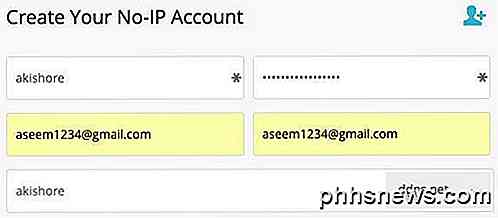
Vous recevrez un e-mail de confirmation et une fois que vous vous connecterez au site, vous serez redirigé vers l'espace membre et une fenêtre contextuelle apparaîtra avec les étapes à suivre.
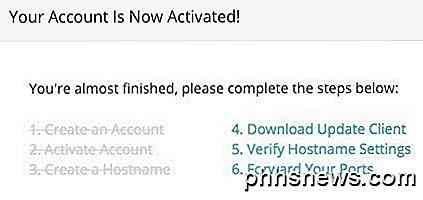
La prochaine chose à faire est de télécharger le client de mise à jour, car c'est l'outil qui mettra constamment à jour les serveurs non-ip avec votre adresse IP dynamique actuelle.
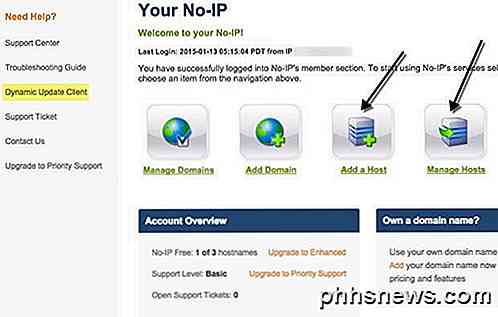
Si la fenêtre n'apparaît pas lorsque vous vous connectez, vous pouvez simplement cliquer sur Dynamic Update Client dans le menu de gauche. Il déterminera automatiquement votre système d'exploitation et affichera le téléchargement correct pour Mac, Windows, etc.
Après l'avoir exécuté, vous devrez d'abord vous connecter avec vos informations d'identification non-ip comme indiqué ci-dessous.
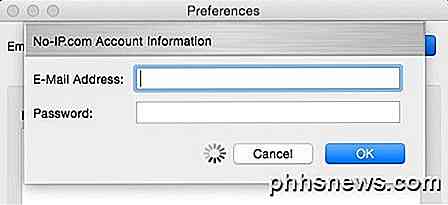
Une fois que vous faites cela, vous recevrez un message sur la sélection d'un hôte. Il va lister les noms d'hôtes que vous avez créés, donc cochez la case à côté de celui que vous voulez.
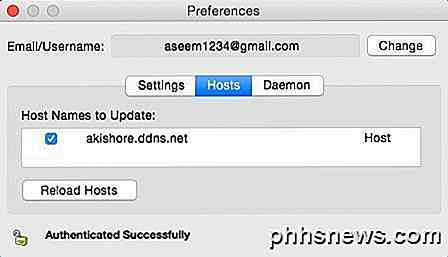
La seule autre chose que je suggérerais est de cliquer sur l'onglet Démon et de cliquer sur le bouton Démarrer, puis de cocher la case Lancer le démon au démarrage du système . Si vous faites cela, vous n'aurez pas à exécuter le programme de mise à jour du client car il y aura cette application en arrière-plan qui effectuera la mise à jour automatiquement.
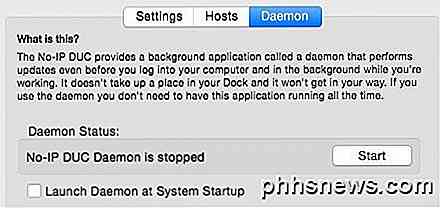
Si vous ne démarrez pas le démon, vous devez maintenir le programme mis à jour en permanence. Il va juste s'asseoir sur votre bureau et vous dire l'état actuel.
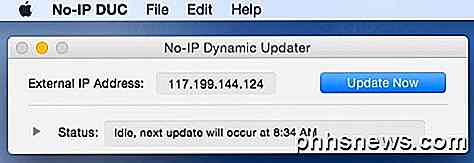
Vous pouvez également cliquer sur l'onglet Paramètres et cocher la case pour démarrer le programme de mise à jour lors de la connexion. Cependant, j'ai trouvé beaucoup plus pratique d'utiliser simplement le démon et de ne pas m'inquiéter de l'application mise à jour.
Vous devriez maintenant pouvoir simplement faire un ping sur le nom d'hôte (akishore.ddns.net dans mon cas) et obtenir l'adresse IP dynamique correcte. Vous pouvez également ajouter d'autres noms d'hôtes en cliquant sur le bouton Ajouter un hôte dans la zone membre.
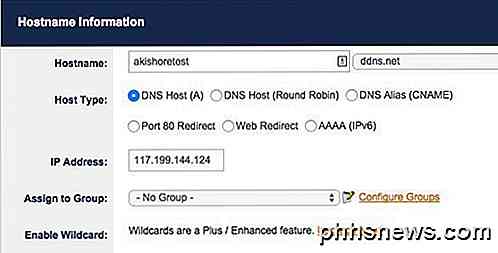
Par défaut, le premier nom d'hôte que vous avez créé utilisait l' hôte DNS (A) pour le type d'hôte . Ce sera à peu près ce que 99% des utilisateurs vont utiliser. Si vous passez la souris sur les petits points d'interrogation à côté des paramètres, vous obtiendrez des informations plus détaillées sur chacune des options.
Si vous exécutez un serveur Web et que votre FAI a bloqué le trafic entrant sur le port 80, ce que font beaucoup de FAI, vous pouvez sélectionner Port 80 Redirect. Vous exécutez votre serveur Web sur un port différent, puis spécifiez ce numéro de port dans les paramètres no-ip. L'utilisateur n'aura pas à taper le numéro de port dans l'URL pour se connecter au serveur Web.
Web Direct redirigera simplement l'utilisateur vers n'importe quelle URL que vous voulez. Cette option ne peut évidemment pas être utilisée pour les connexions distantes car elle redirige juste vers une autre URL.
Sautez tout le reste sur la page et cliquez sur Ajouter un hôte . Vous pouvez maintenant télécharger le logiciel client sur une autre machine et choisir le nouveau nom d'hôte pour cette instance particulière du programme de mise à jour.
Notez que vous n'avez effectué qu'une seule étape dans la configuration de l'accès à distance à un périphérique sur votre réseau local. Vous devez maintenant transférer les ports appropriés de votre routeur vers les périphériques appropriés de votre réseau. Heureusement, j'ai déjà beaucoup écrit sur la redirection de port et comment vous pouvez le configurer sur votre routeur.
C'est à peu près ça. Une fois que vous avez un DNS dynamique et une configuration de redirection de port, vous pouvez utiliser votre nouveau nom d'hôte avec un numéro de port ( akishore.ddns.net:3389 ) pour vous connecter à un ordinateur ou à une webcam ou à tout autre élément.
Comme je l'ai déjà dit, no-ip n'est pas la seule option pour le DNS dynamique. Voici quelques autres qui ont de bonnes critiques.
https://www.dnsdynamic.org/
https://duckdns.org/install.jsp
http://www.changeip.com/services/free-dynamic-dns/
Le processus après la mise en place du DNS dynamique peut être un peu compliqué, donc si vous avez des questions, n'hésitez pas à poster un commentaire. Prendre plaisir!

Devriez-vous arrêter votre PC, Mac, iPhone, iPad la nuit?
Devriez-vous éteindre vos appareils électroniques la nuit? Je reçois cette question tout le temps et la réponse varie en fonction de l'appareil et de la personne. Il y a des moments où vous ne voudriez pas éteindre votre ordinateur ou votre smartphone parce qu'il y a quelque chose qui fonctionne en arrière-plan. D'

Vous ne le réalisez peut-être pas en raison du lancement discret, mais saviez-vous que vous pouviez envoyer de l'argent? Messenger Système de paiement? C'est vrai, juste en cliquant sur l'icône de petite pièce dans le coin inférieur de votre conversation, vous pouvez transférer presque tout l'argent que vous voulez à n'importe qui sur votre liste d'amis.



